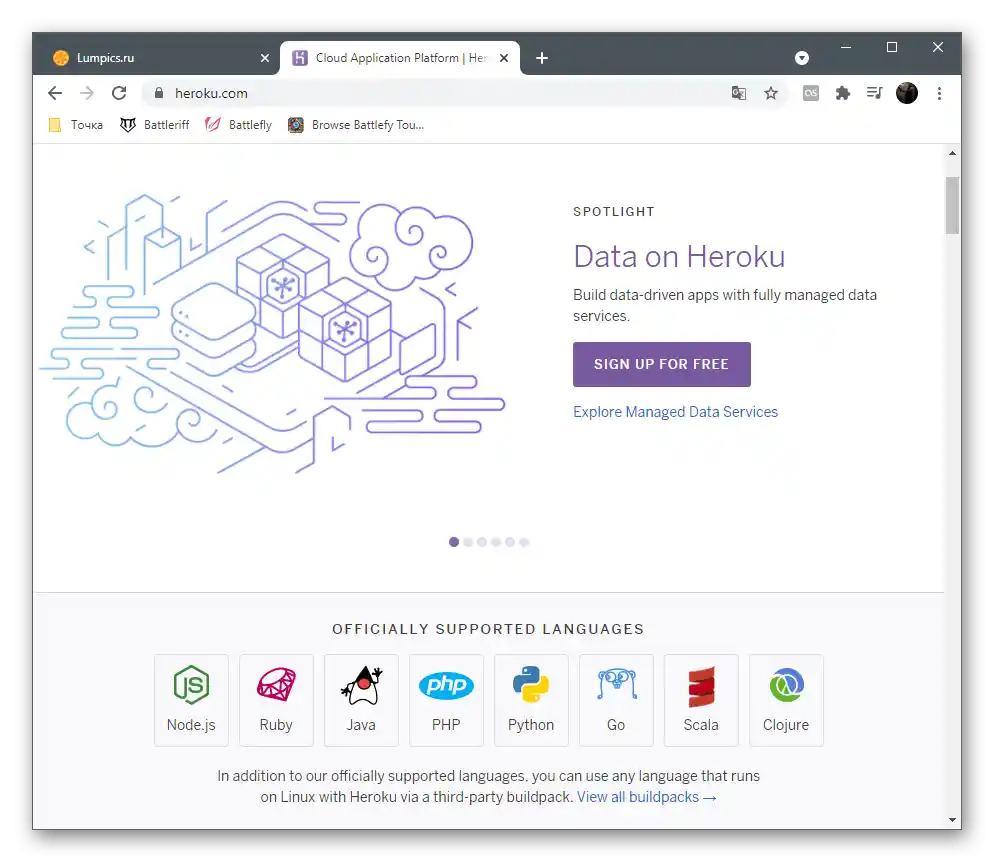Съдържание:
Стъпка 1: Избор на тематика на бота
Ако създавате бот с търговска цел, но нямате техническо задание, първо трябва да разберете какви функции планирате да реализирате. Това може да бъде бот за администриране, възпроизвеждане на музика или развлекателен с мини-игри. Обикновено още на етапа на обучение се появява идея за реализиране или пък тя се предлага като домашно задание в курсовете.
Отличен източник за търсене на идеи е абсолютно всеки популярен сайт със списък на ботове. На него можете да зададете сортиране по популярност и да разберете какво е най-търсено в момента. На страниците на проектите има описание на функциите и принципите на работа, което също ще помогне да разберете как трябва да изглежда вашият бъдещ бот.
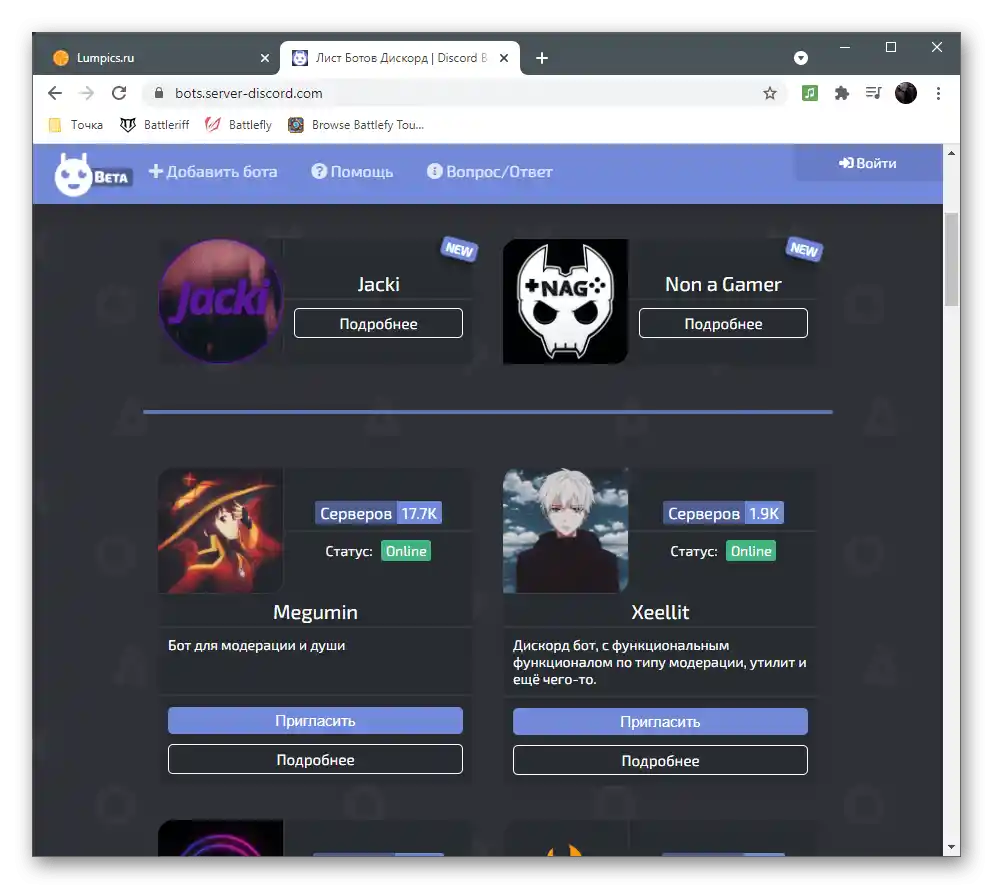
След като темата е избрана или решите да копирате вече съществуващ код, редактирайки го за себе си, преминете към написването на собствения си бот.
Стъпка 2: Създаване на приложение за бота
Следващият етап — създаване на приложение на официалния портал за разработчици Discord. Това е необходимо, за да започне съществуването на бота и да получи уникален токен, който се използва при поканата. Вече сега се избира име на проекта, задават се разрешения и логотип.
Посетете сайта на Discord Developer Portal
- Отворете линка по-горе и се авторизирайте на портала за разработчици с профила, който ще използвате за тестовия сървър при първата авторизация и проверка на бота.
- След като сте на главната страница, кликнете на бутона "New Application".
- Въведете името му и потвърдете създаването.
- Разгънете менюто на сайта, натискайки бутона с три хоризонтални линии.
- В блока "Settings" изберете пункта "Bot".
- Потвърдете създаването на нов бот за приложението.
- В изскачащия прозорец кликнете на "Yes, do it!".
- На този етап можете да промените името на бота и да качите неговата аватарка, ако вече е готова. Обърнете внимание, че в този раздел се намира и токен с бутон "Copy", който служи за копиране в клипборда. Това действие ще трябва да се извърши още не веднъж по време на работа с кода на проекта.
- Отново разгънете менюто и преминете в раздела "OAuth2".
- В списъка с параметри "Scopes" намерете пункта "bot" и го отбележете с отметка.
- Тук намерете друг блок с наименование "Bot Permissions". Активирайте всички разрешения, в зависимост от действията, извършвани от този бот.
- Не забравяйте за разрешенията за текстови и гласови канали. Въпреки това, те не е необходимо да се активират, ако веднага предоставите на приложението права на администратор.
- Отново се върнете в блока "Scopes" и копирайте автоматично генерираната връзка за авторизация на бота.
- Преминете по нея и изберете сървър за добавяне на приложението.
- Потвърдете предоставянето на съответните права (в прозореца се показват всички разрешения, отбелязани с отметки по-рано). Натиснете "Авторизиране" за преминаване към следващата стъпка.
- Въведете капча, за да завършите процедурата.
- Преминете на сървъра и се уверете, че ботът сега се показва в списъка с участници.Сега той е в офлайн режим, тъй като кодът му все още не е написан.
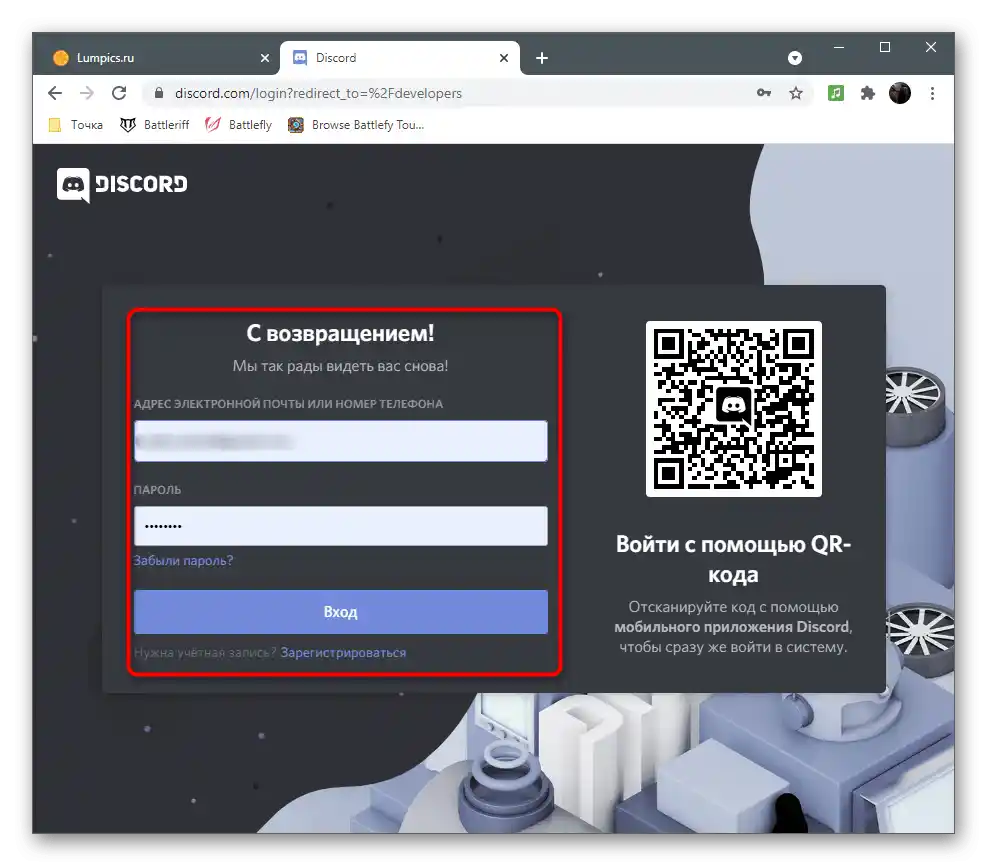
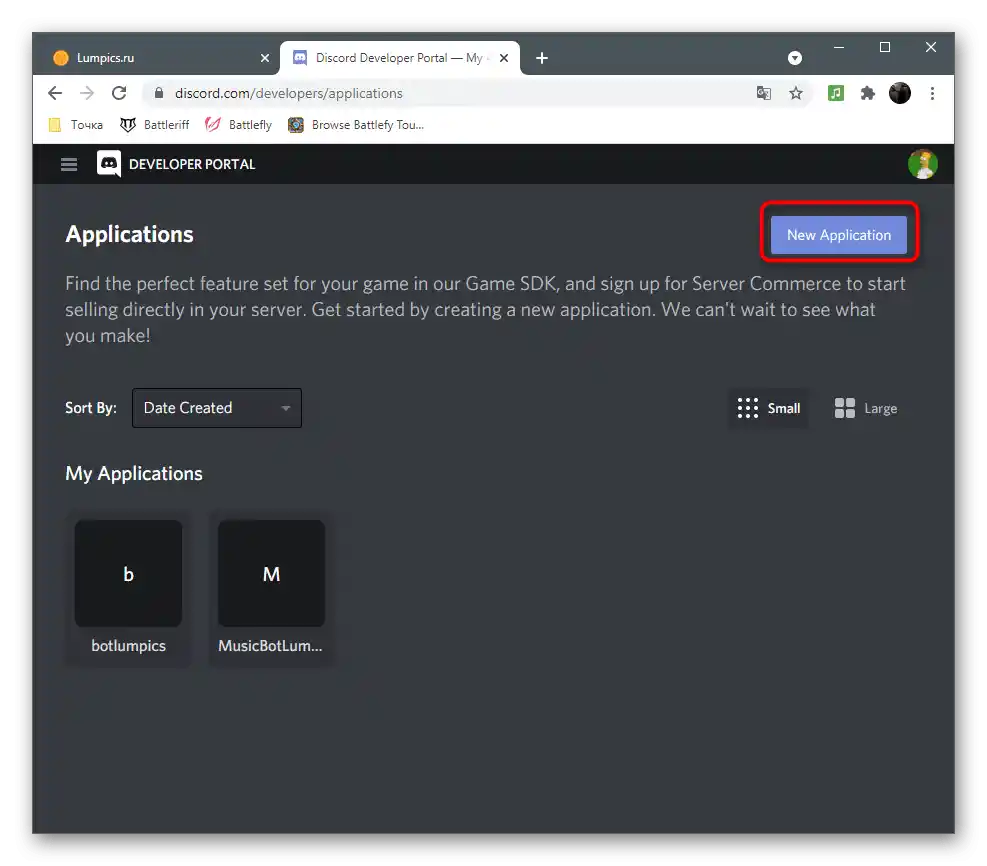
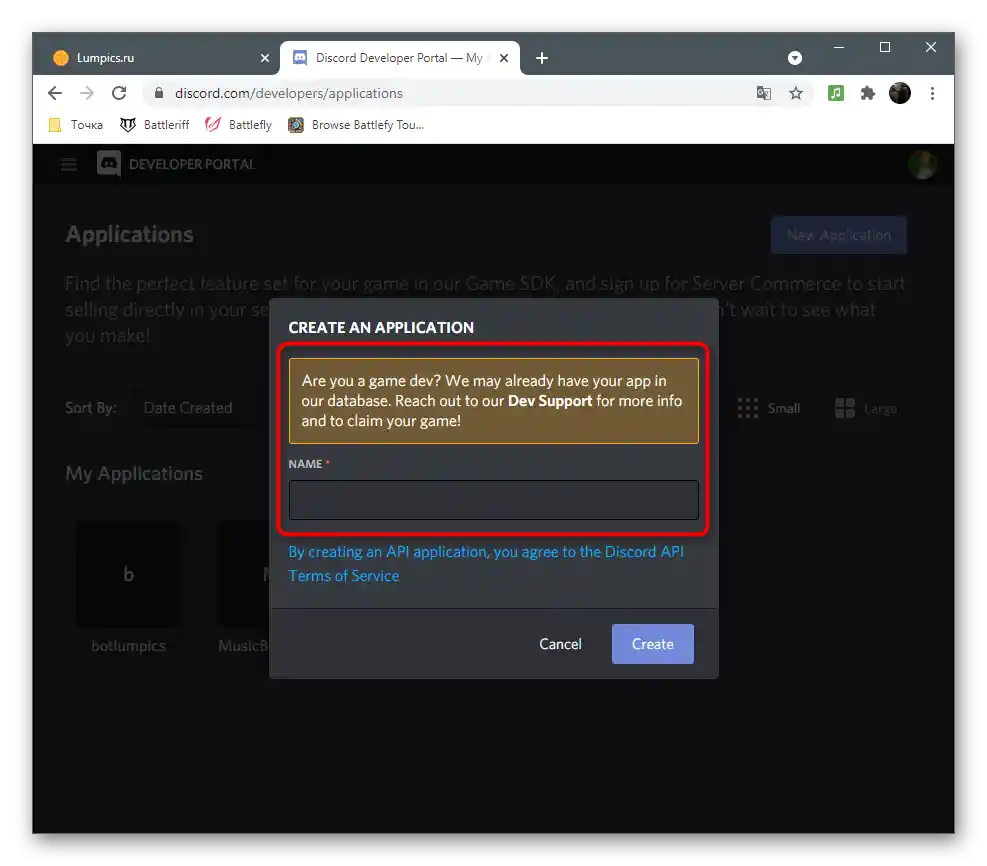
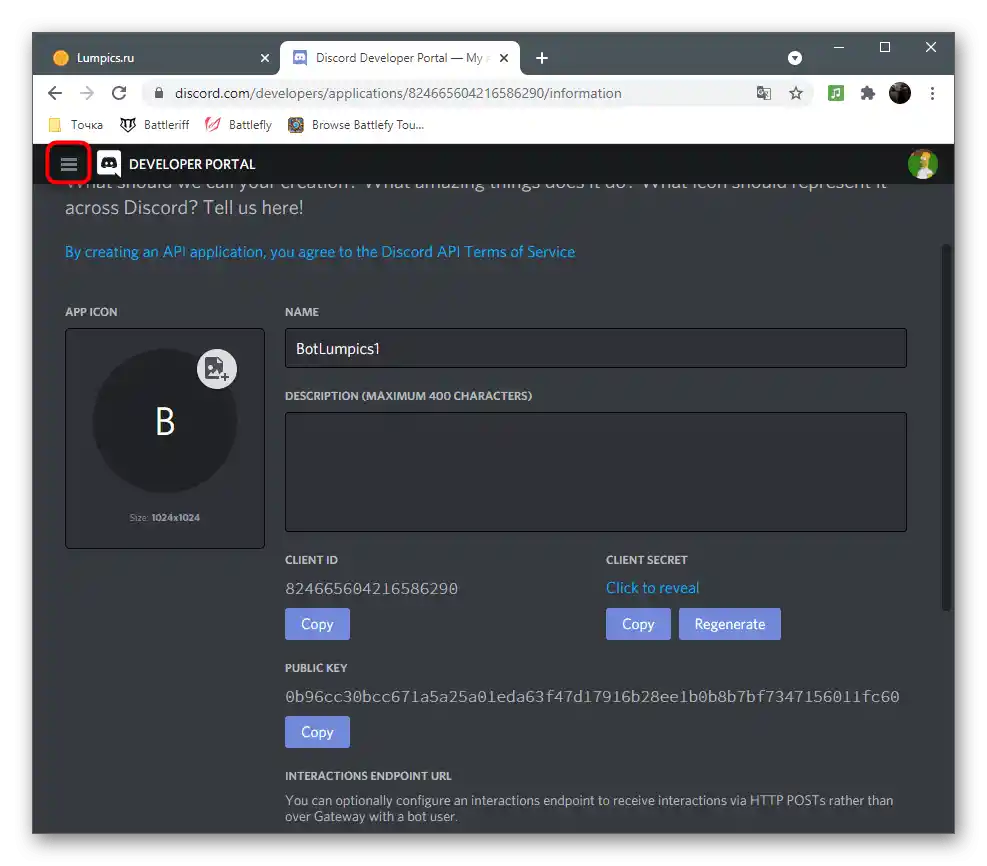
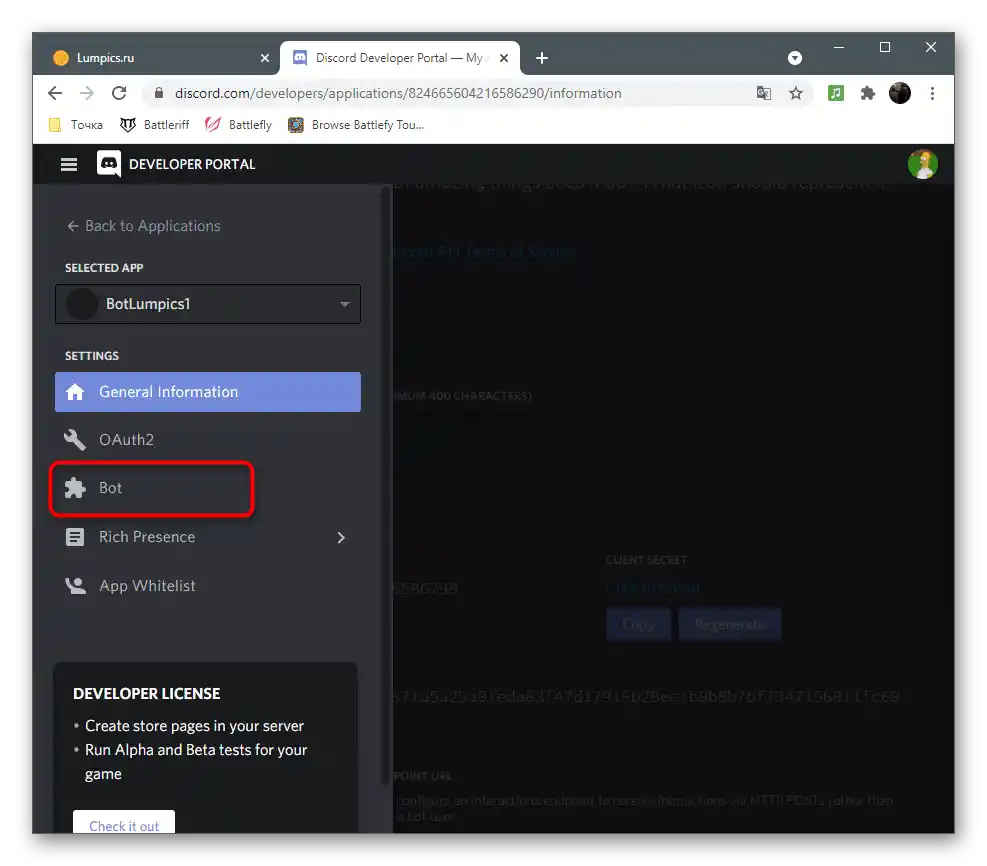
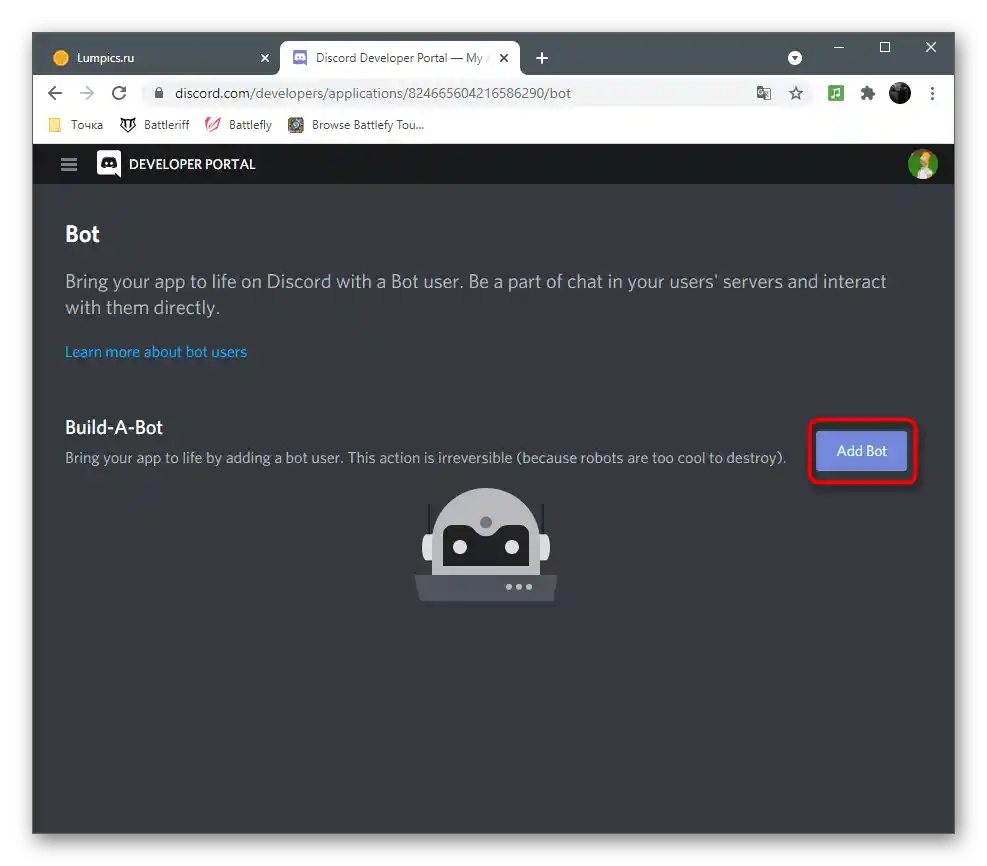
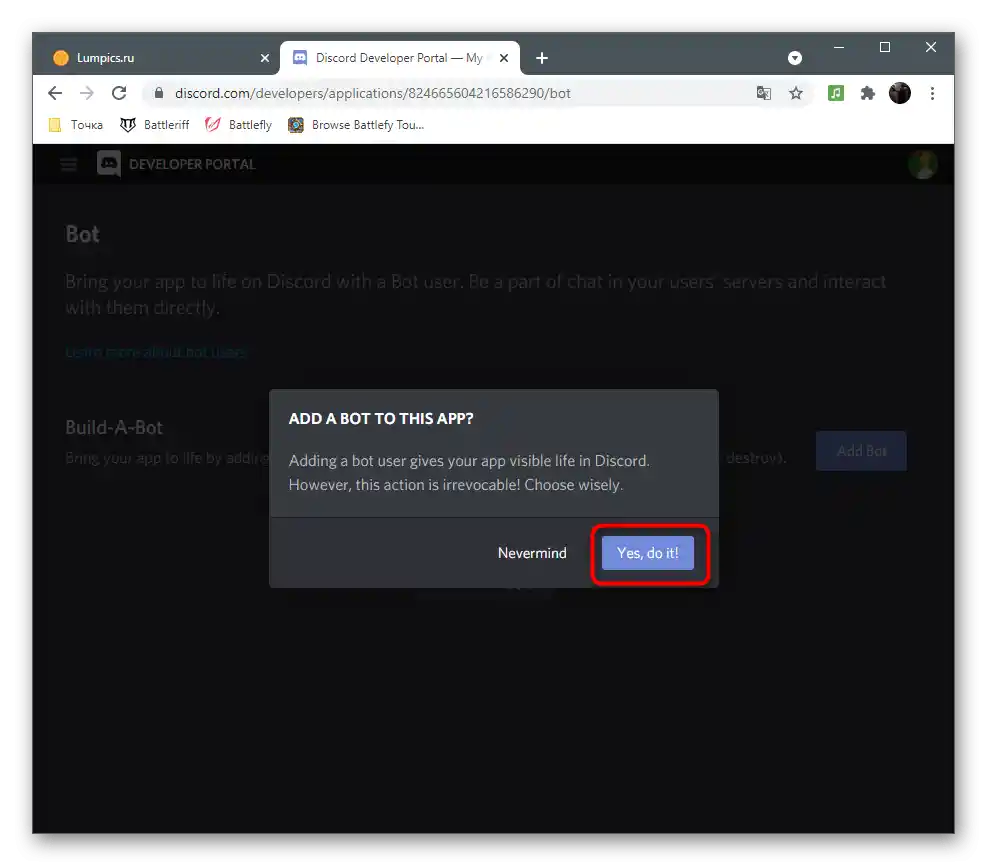
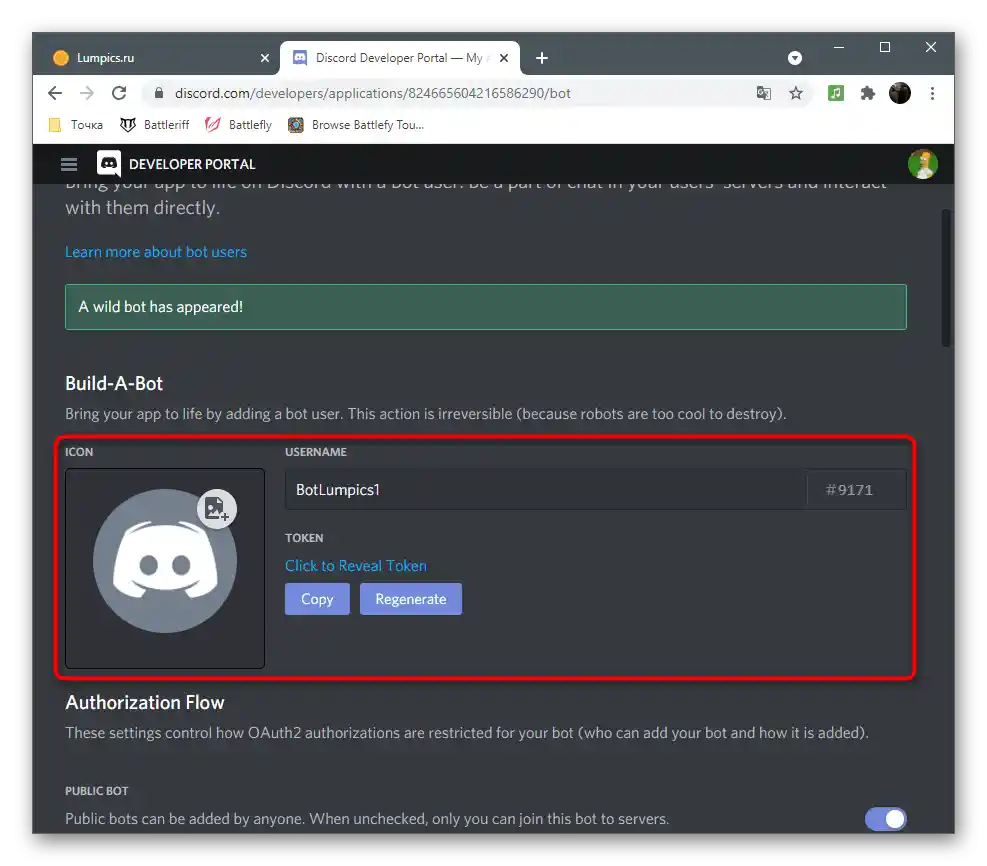
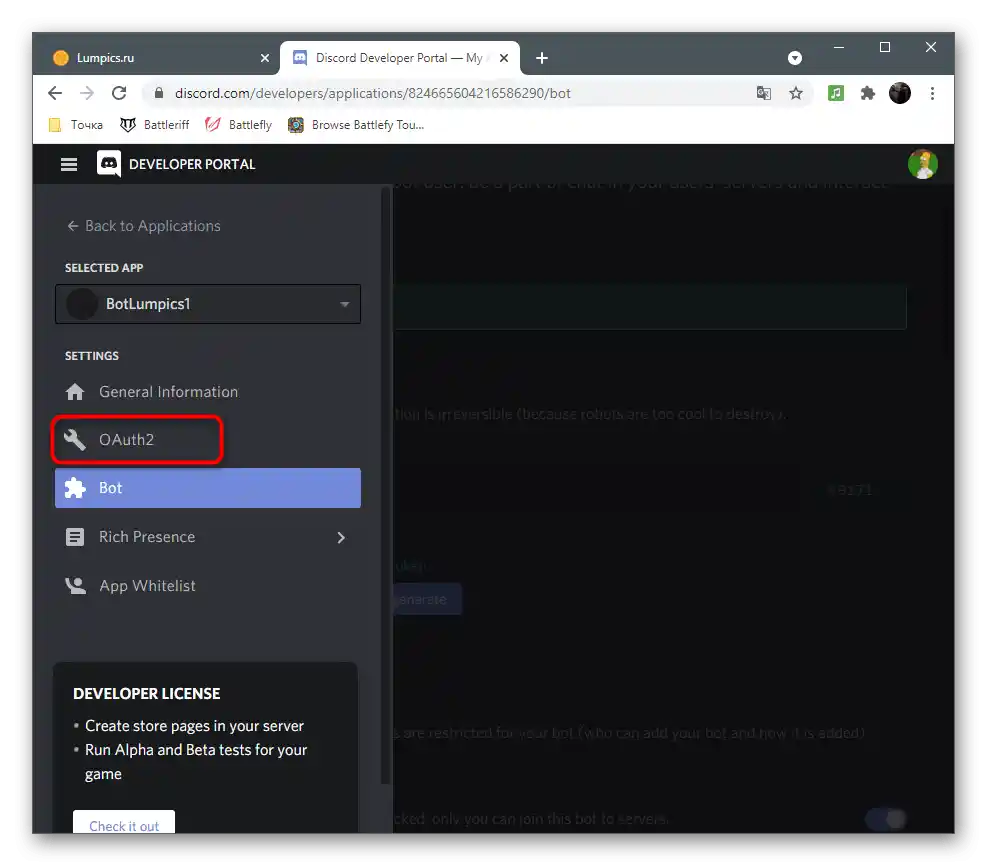
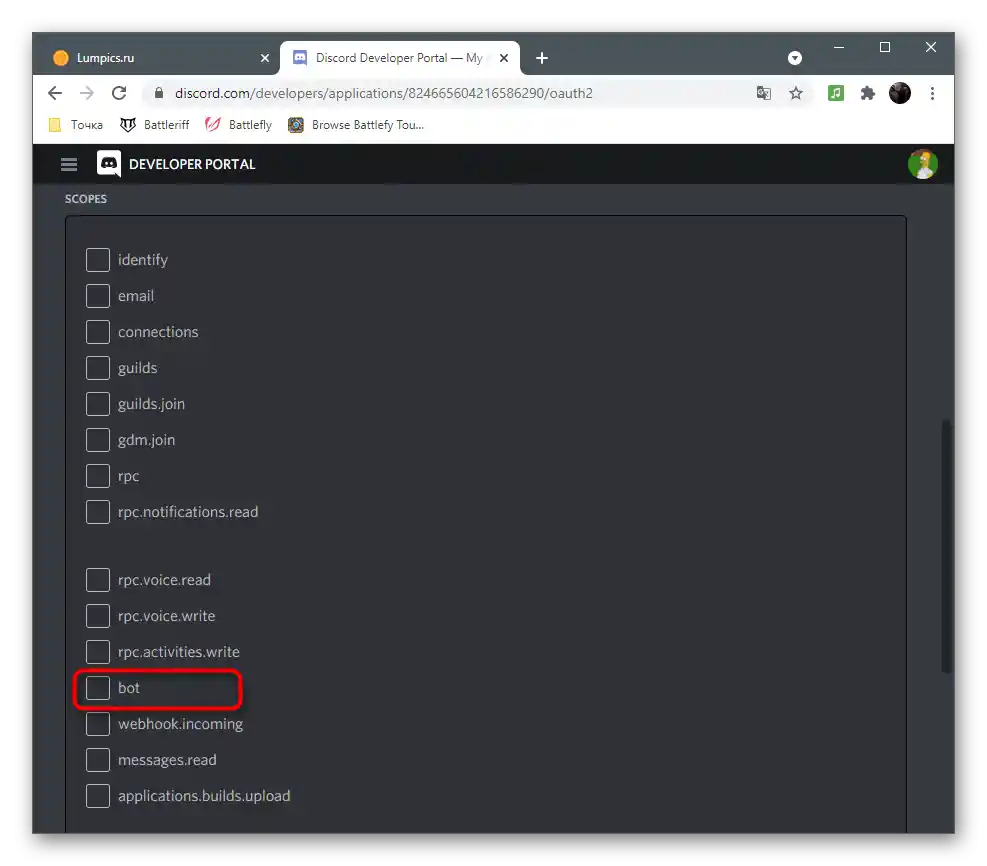
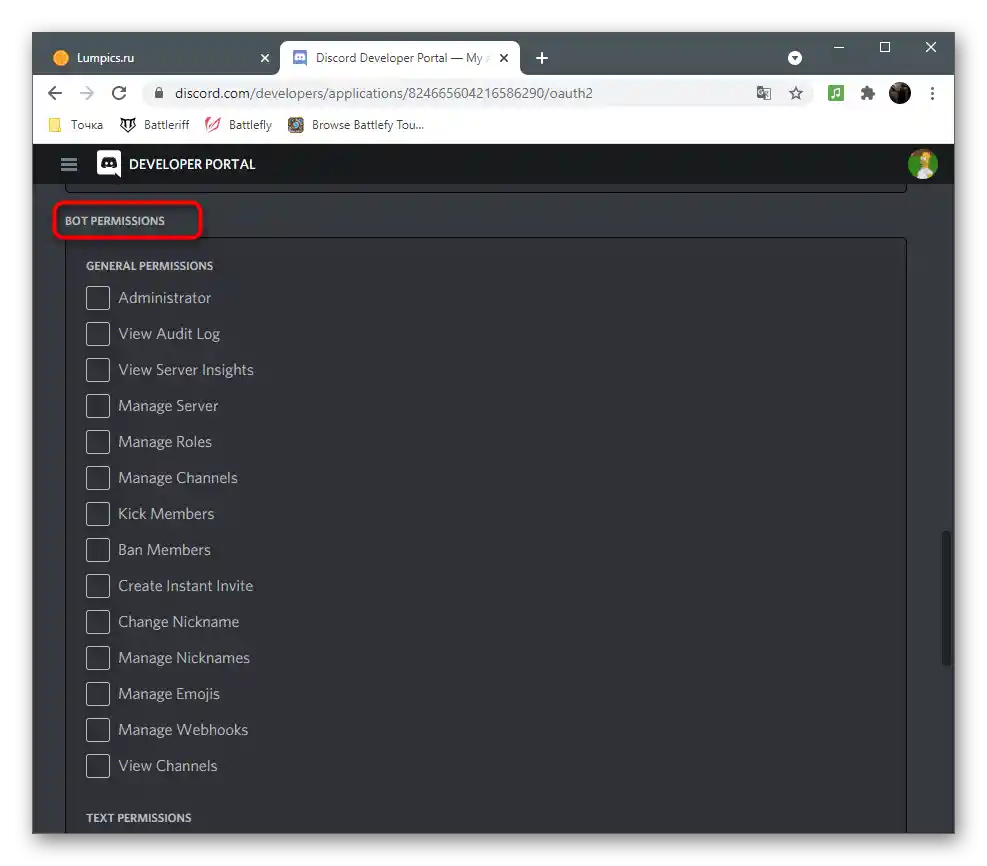
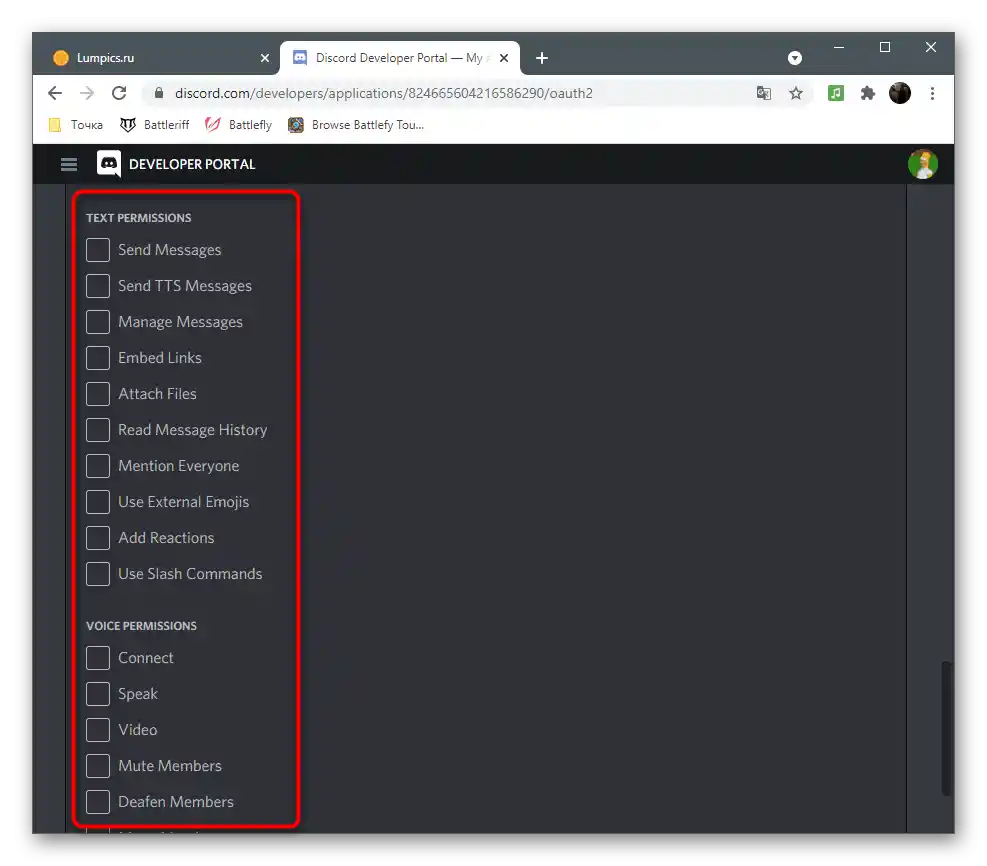
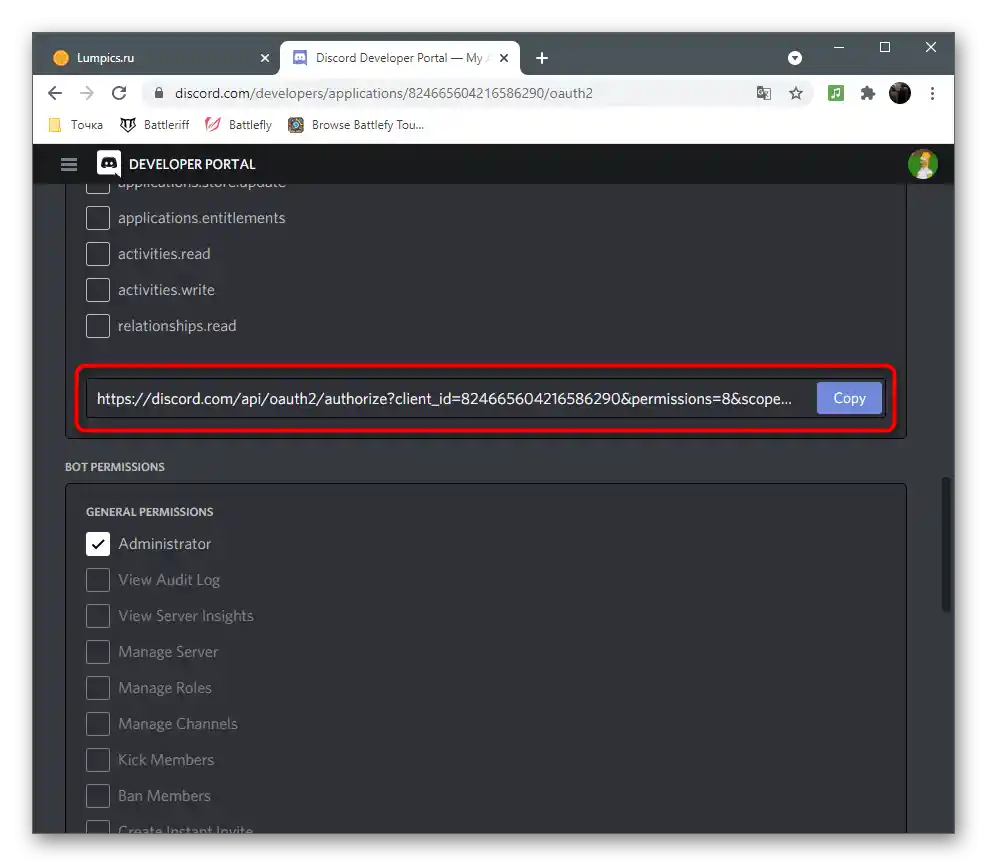
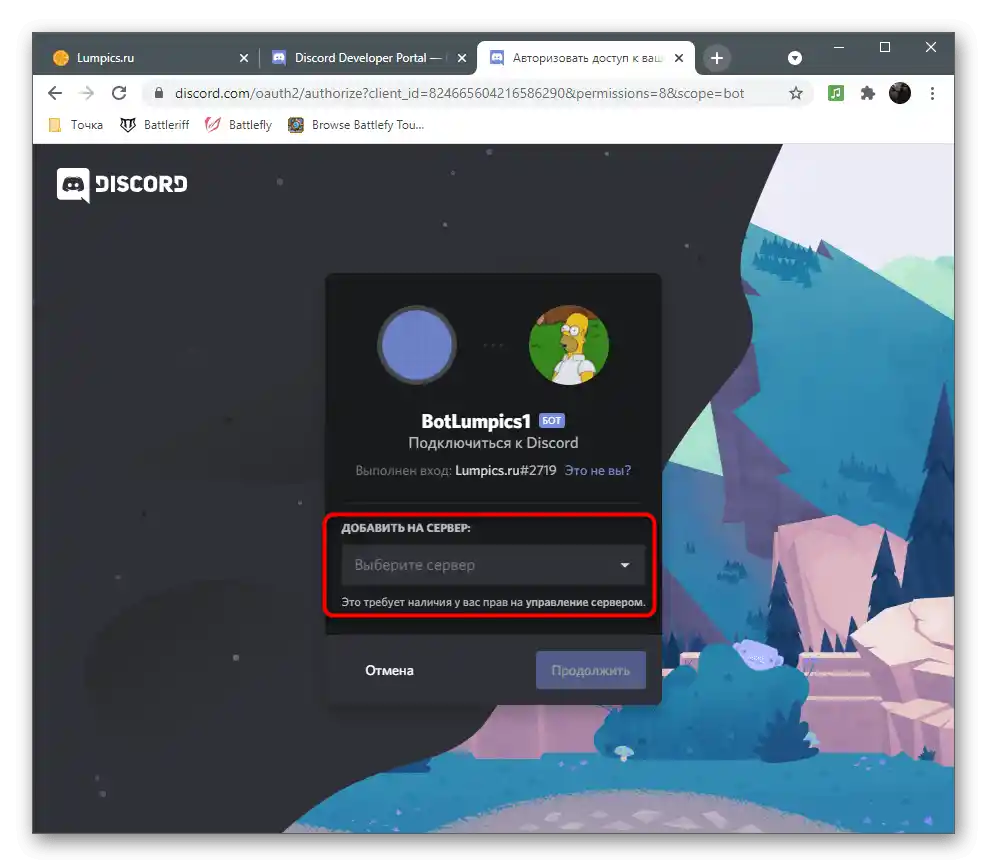
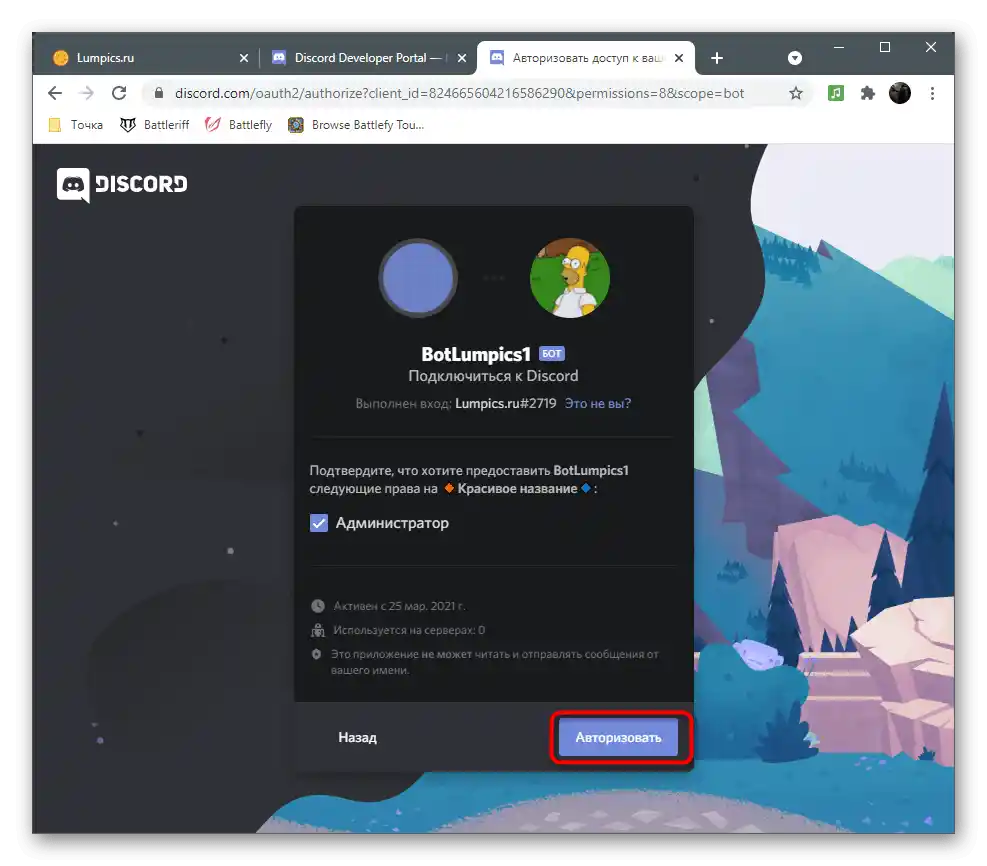
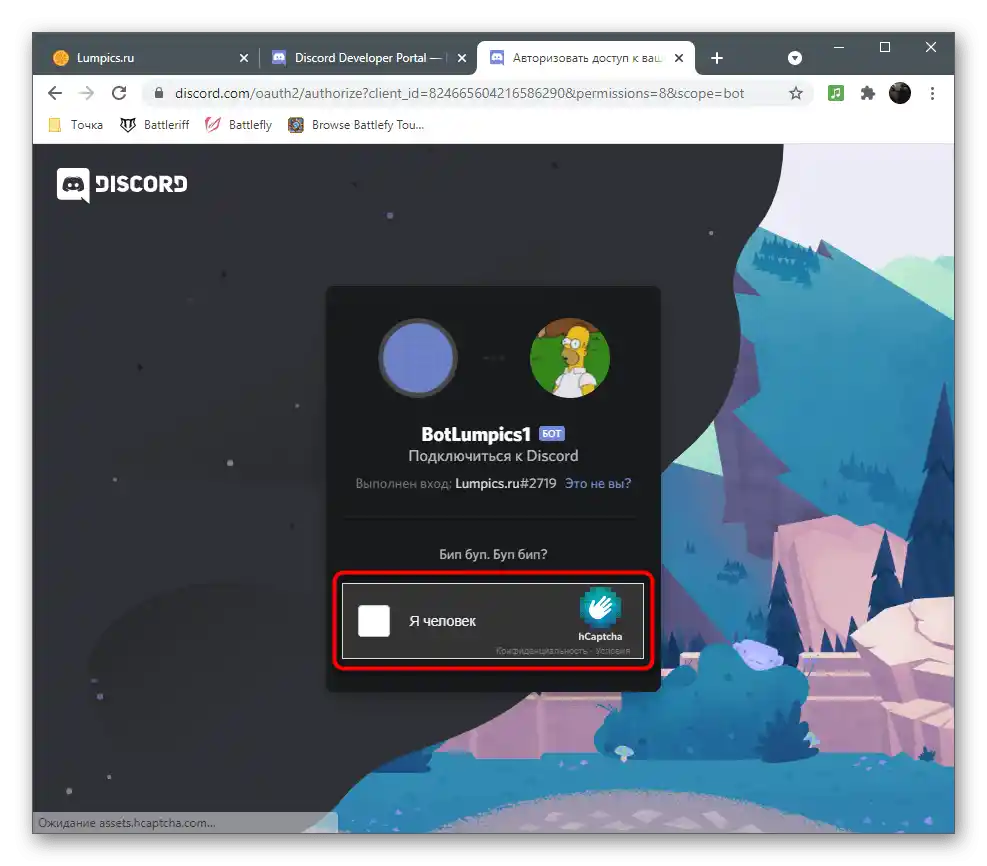
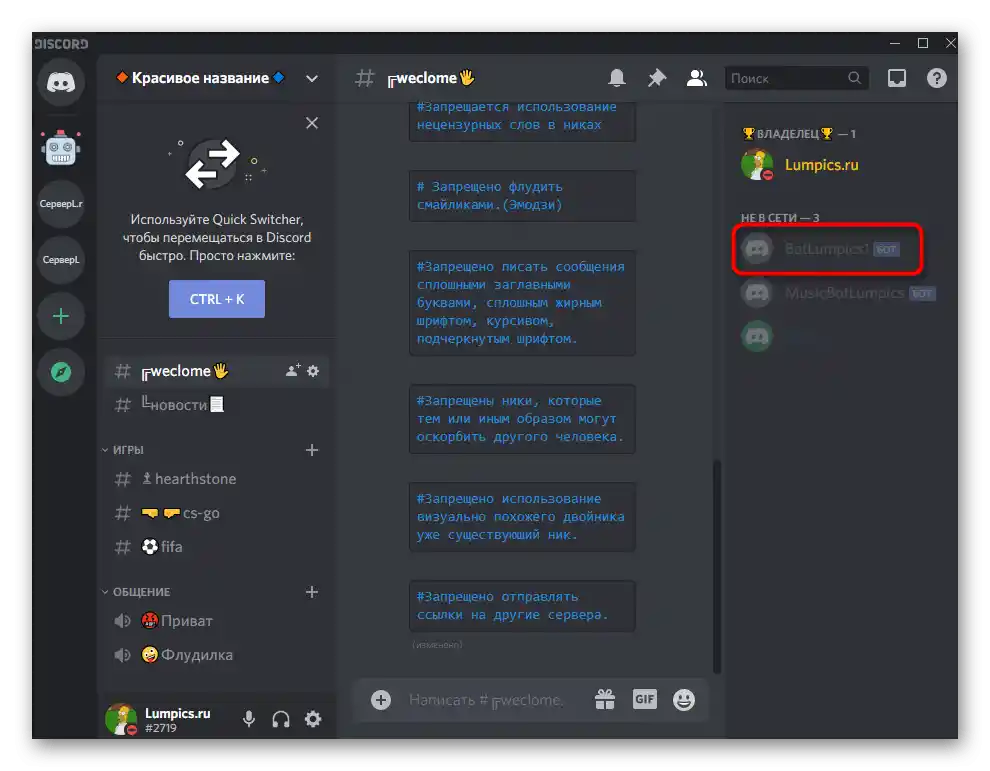
Стъпка 3: Избор на среда за разработка
Време е да се заемете с най-трудния етап от създаването на бота — написването на кода. За това трябва да изберете един от поддържаните езици за програмиране. Най-често се използва JavaScript с разширение Node.js или Python. Изборът зависи изцяло от вашите знания или от формата, в който се намира изходният код на бота, ако става въпрос за копиране с последваща доработка. За различните езици са необходими различни среди за разработка с поддръжка на синтаксис и допълнителни полезни функции.
Повече информация:
Избор на среда за разработка за програмиране
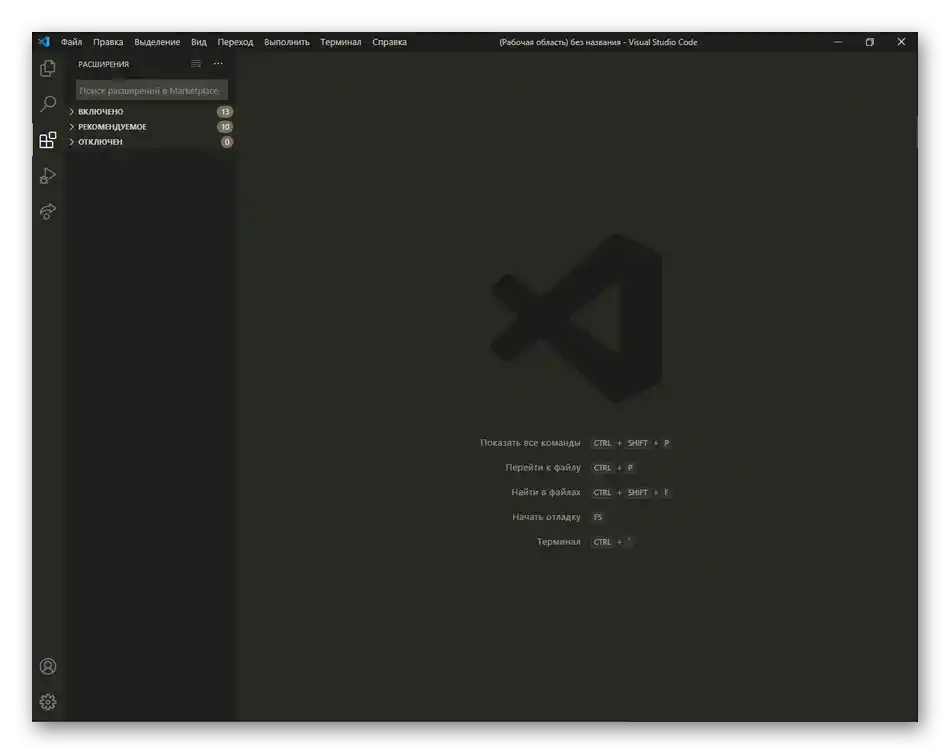
Стъпка 4: Написване на кода
В интернет съществуват много различни уроци и демонстрации за това как се пишат ботове за Discord с различна сложност. Има дори цели шаблони на проекти за възпроизвеждане на музика или администриране, затова понякога се стига и до банално копиране. Въпреки това, ако решите да пишете кода сами, е необходимо да овладеете добре Python или JavaScript.
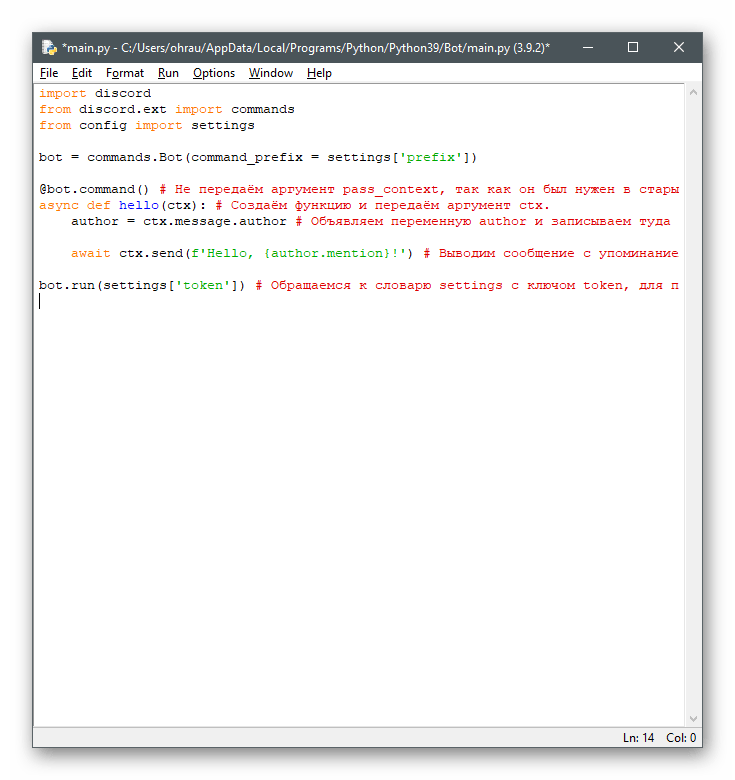
В друга наша статия подробно разказахме как се създава основата на бота и се добавят основни команди, разглеждайки веднага и двата споменати езика за програмиране. Вие трябва само да подберете оптималния и да разберете по какъв принцип се създават файловете и се пише тяхното съдържание.
Повече информация: Написване на кода на бота в Discord
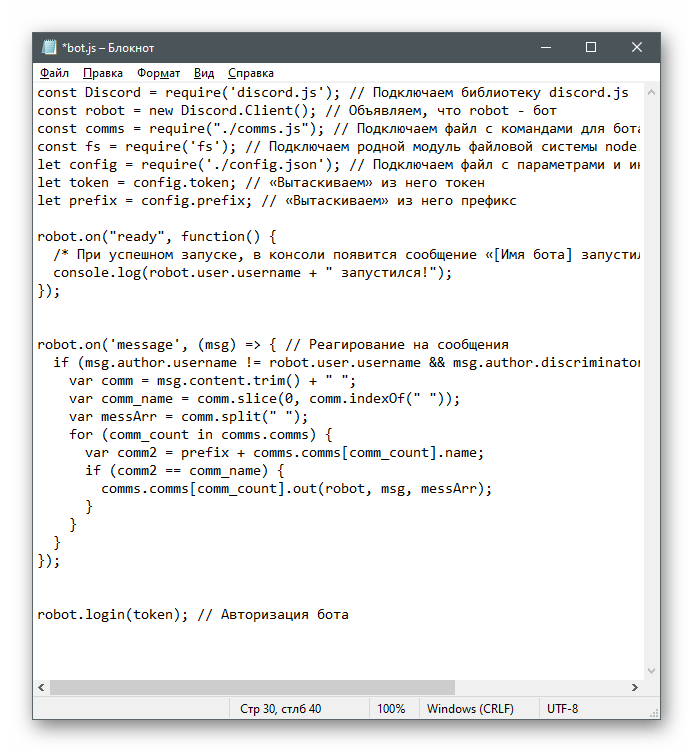
Стъпка 5: Разпространение на бота
Просто така за вашия бот никой няма да разбере, тъй като той просто отсъства в мрежата. Ако създаването се извършва изключително за личен проект, разпространението не е необходимо, но често целта е печалба от бота. Най-доброто средство за разпространение се считат отворените платформи, където можете безплатно или по абонамент да качите своя бот, като по този начин го отворите за търсене.Да разберем това на примера на един популярен сайт.
- Първо ще трябва да се авторизирате чрез вашия Discord акаунт, като натиснете "Login".
- Когато се отвори нов таб, потвърдете действието, използвайки бутона "Авторизиране".
- На главната страница на файла намерете раздела, отговарящ за добавянето на бота.
- Въведете неговия ID, определяйки този параметър чрез Discord Developer Portal, за който вече писахме по-рано.
- Задължително посочете използвания префикс.
- Добавете описание, посочете тагове и други параметри, влияещи на показването на страницата на бота на сайта.
- Ако вече имате поканваща връзка, поставете я в съответното поле или преминете към "Invite Generator", за да я генерирате.
- Проверете правилността на въведените данни и кликнете върху "Submit".
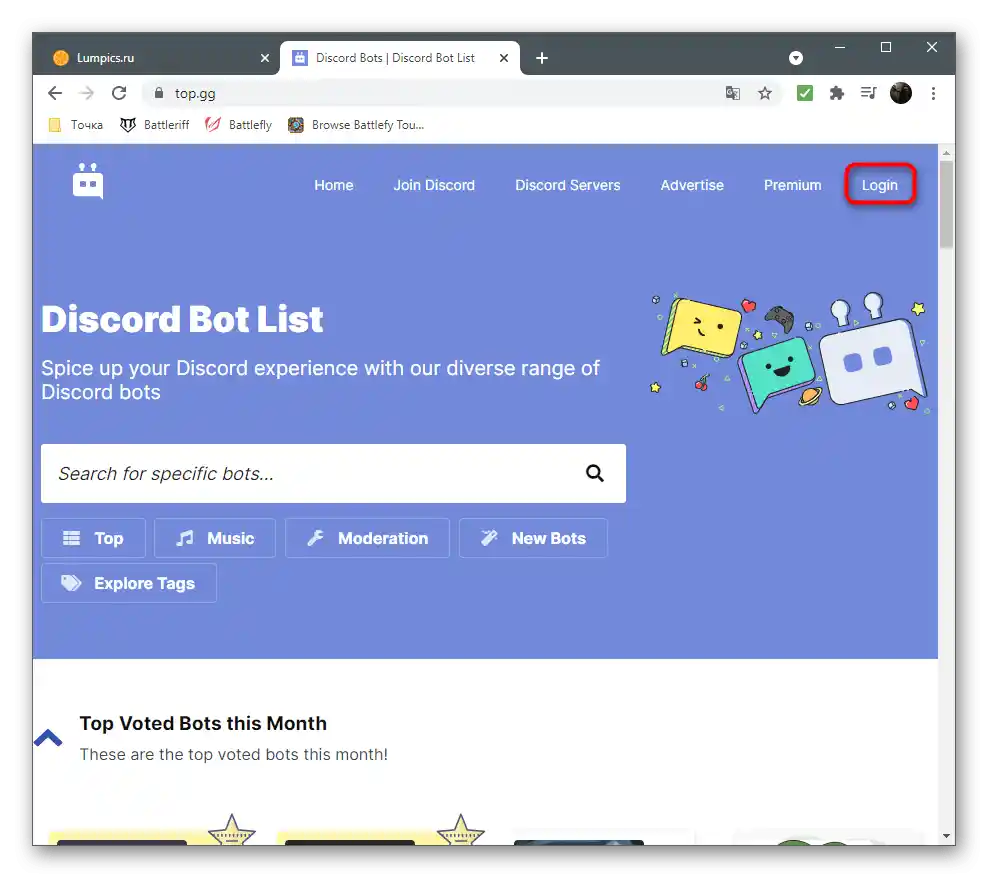
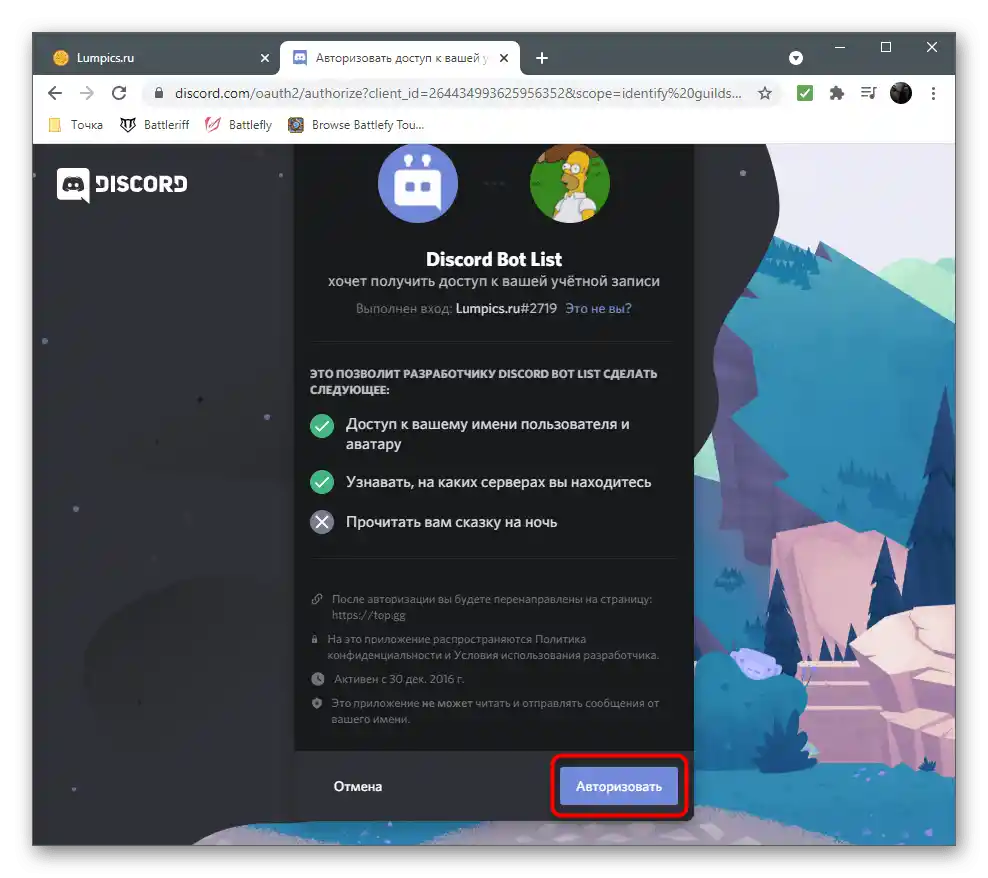
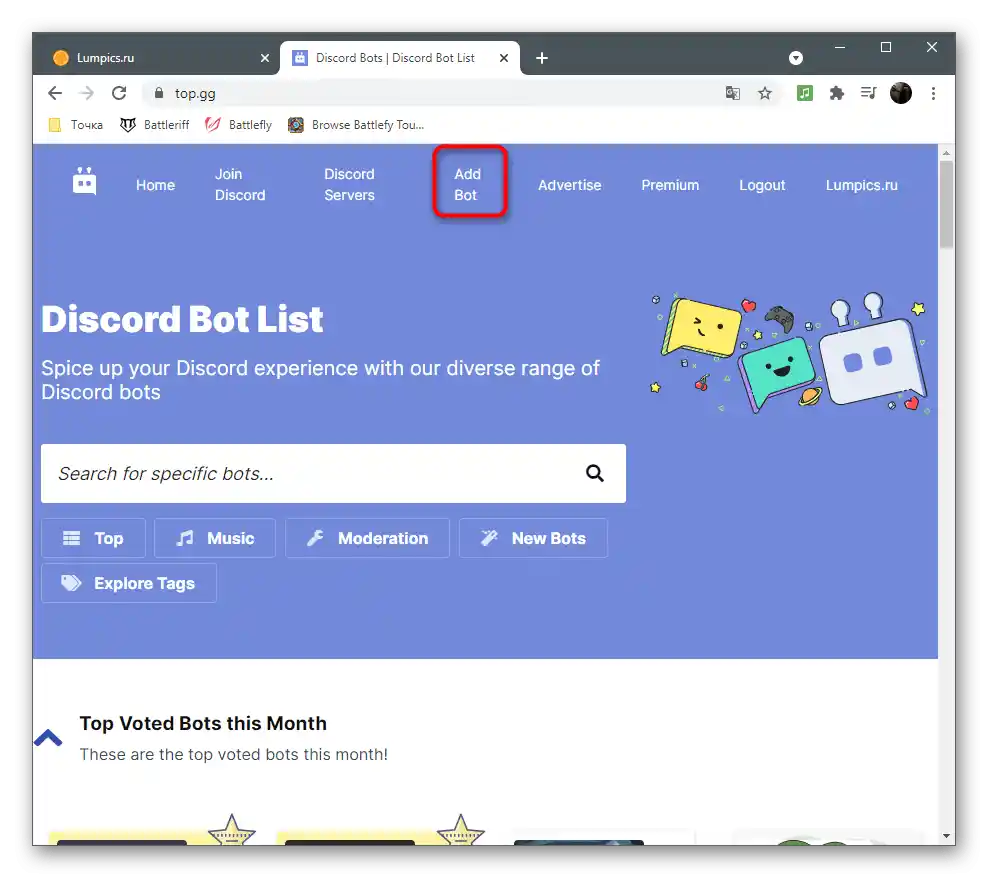
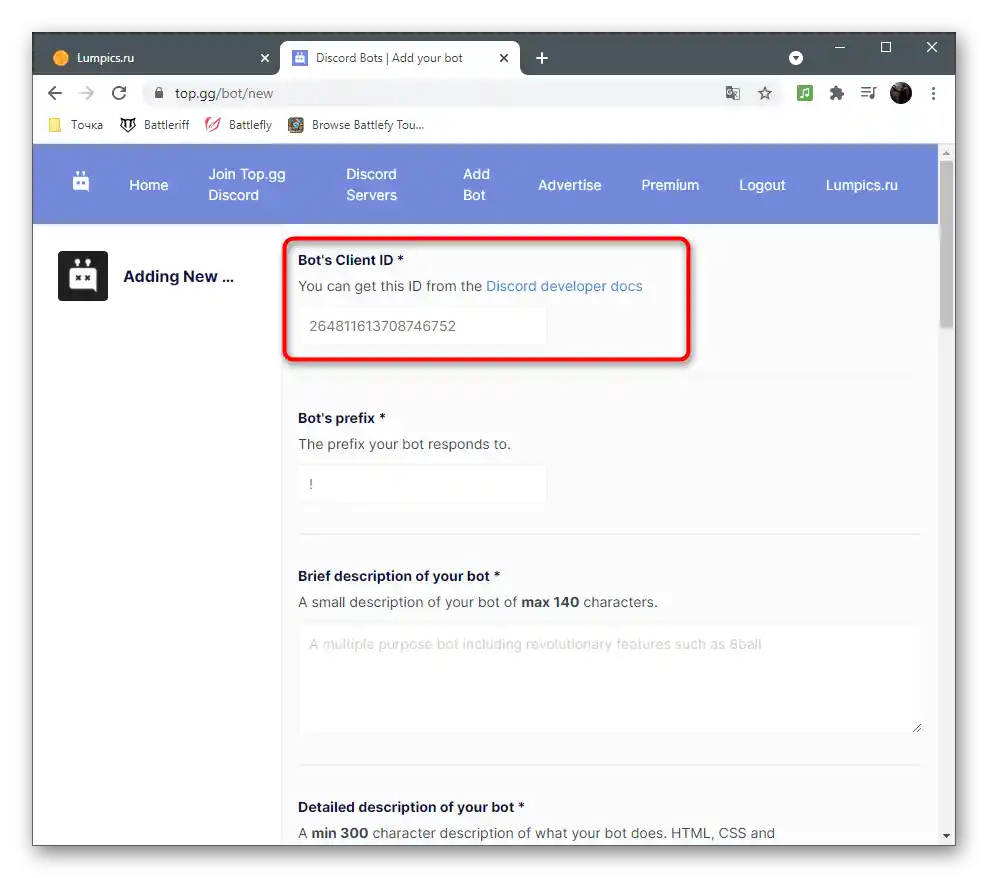
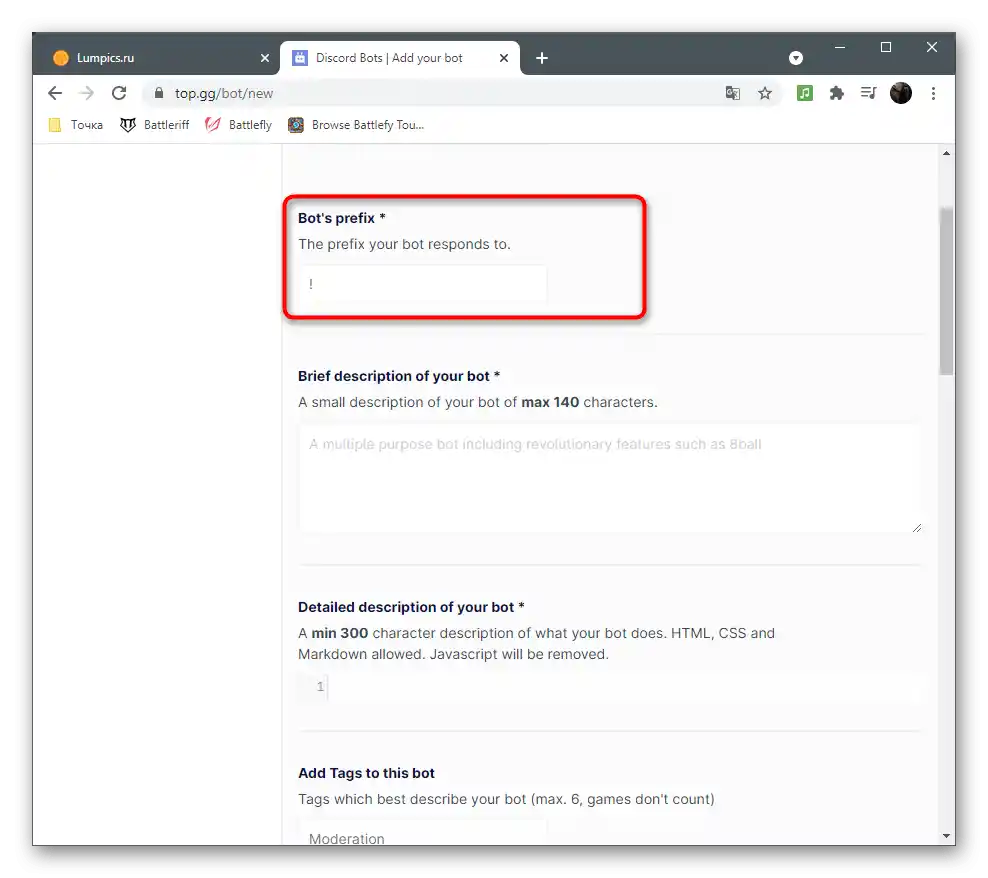
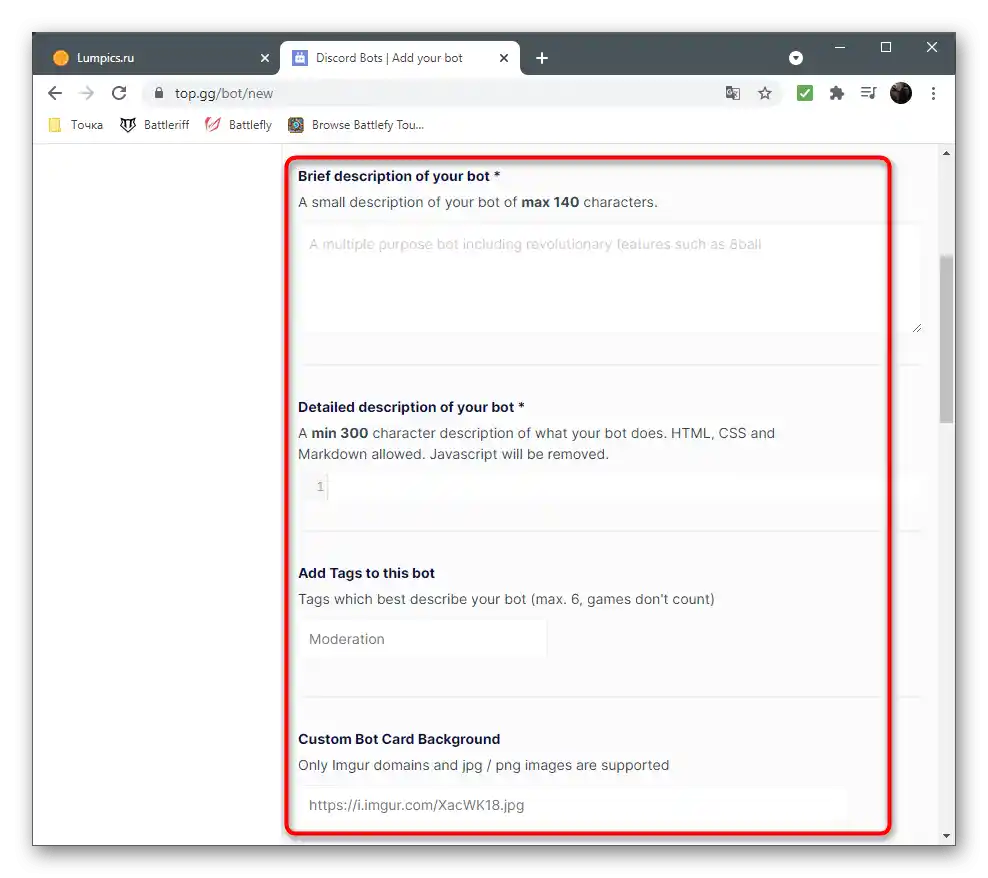
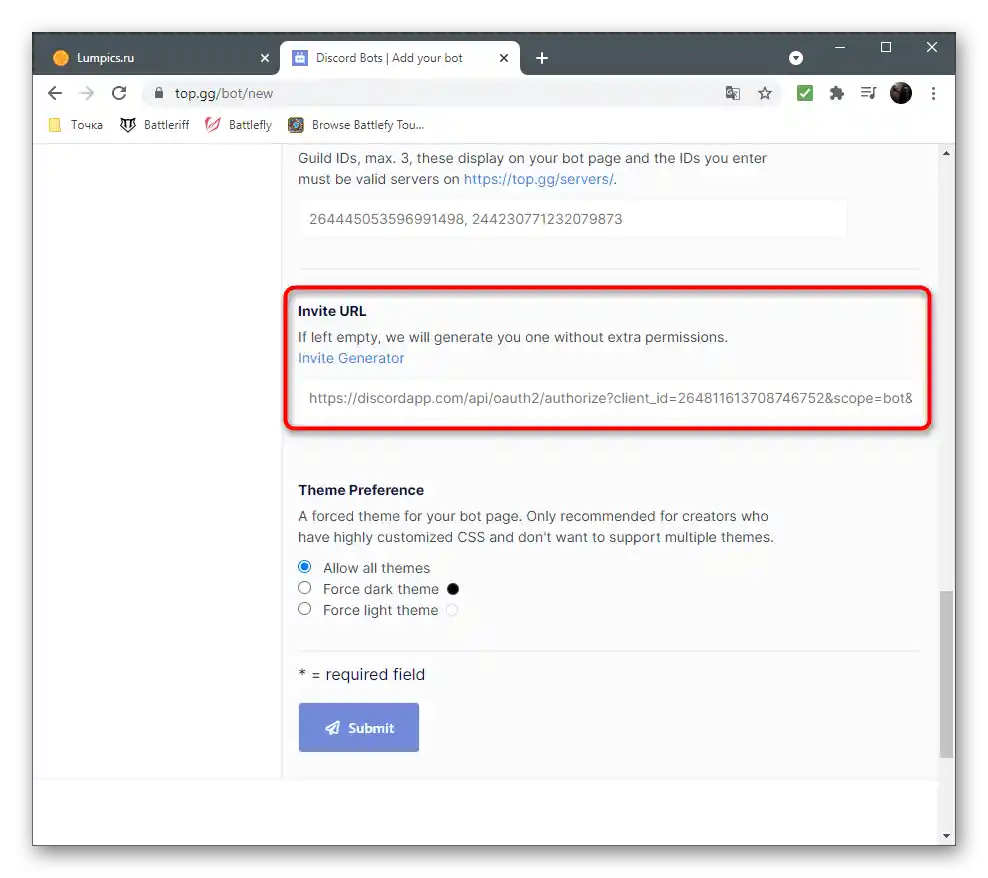
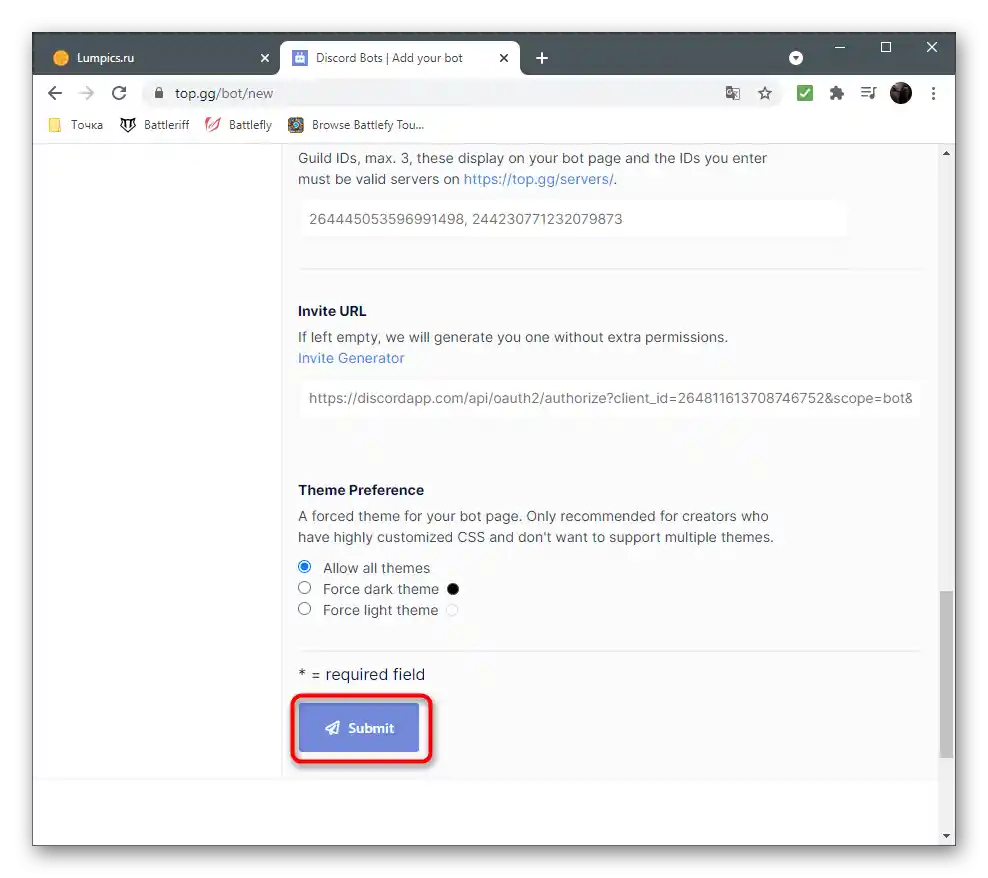
Принципът на основните действия е приблизително един и същ на всички сайтове за мониторинг на ботове и сървъри, разликата е само в това, че някои позволяват безплатно публикуване на собствени проекти и тяхното популяризиране в топа срещу допълнително заплащане, а други изискват закупуване на абонамент още на етапа на регистрация на проекта. Тук вече се ориентирайте по собствените си предпочитания и формирания рекламeн бюджет.
Стъпка 6: Публикуване на бота на VPS
Ботът не може да работи постоянно на локалния компютър — рано или късно операционната система ще се рестартира, а следователно и ботът ще се изключи, тъй като "Командният ред" заедно с приложението ще се затвори. Всички мащабни проекти се свързват с VPS, поддържащ използвания език за програмиране. Ако сте на такова ниво, когато имате нужда от използването на подобни услуги, обясняването на принципа на тяхната работа вече няма смисъл, защото необходимите знания вероятно вече са придобити. Вместо това препоръчваме винаги да обръщате внимание на поддръжката на избрания език за програмиране и по възможност да използвате тестов период, за да проверите работата на бота на избрания VPS. Не забравяйте, че на такива сайтове има служба за поддръжка, специалистите на която бързо отговарят на всякакви въпроси. След свързването на бота с VPS той винаги ще бъде в активно състояние и няма да се налага да съхранявате файловете му на локалния компютър.